Shaxda tusmada
Ma tahay maalgeliyaha suuqa saamiyada? Mise waxaad rabtaa inaad samayso nooc kasta oo falanqayn dhaqaale ah? Kadib, sida cad, waxaad la kulantay ereyga Data Smoothing . Waxay naga caawinaysaa inaan fahanno qaabka xogta. Sidoo kale, waxaan saadaalin karnaa isbeddelka oo sameyn karnaa saadaalin ku saleysan tan. Maqaalkan, waxaanu ku soo qaadan doonaa lix habab fudud oo ku habboon sida loo habeeyo xogta Excel .
Soo deji Buug-shaqeedka Barashada
Adiga Waxaa laga yaabaa inaad soo dejiso buug-shaqeedka Excel ee soo socda si aad si fiican u fahamto oo aad naftaada ugu dhaqanto.
Data khafiifinta fahamka, waxaan u isticmaaleynaa Baahida Alaabta shax badeecad gaar ah. Xogtan waxa ku jira Muddo , Bisha , iyo Demand ee tiirarka B , C , iyo D oo isku xigta. >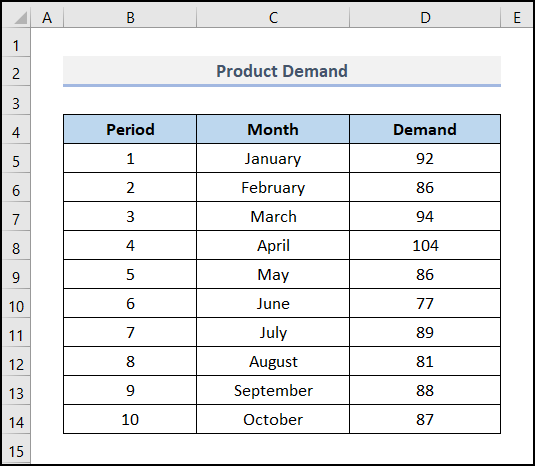 >
> Hadda, waxaan ku tusi doonaa sida aan xogta ugu fududayn karno Excel annagoo adeegsanayna xog-ururinta sare.
>Halkan, waannu isticmaalnay. Microsoft Excel 365 nooca, waxaad isticmaali kartaa nooc kasta oo kale sida ku habboon tahay. Haddii sinaba ay u shaqayn waayaan noocaaga, ka dib noo dhaaf faallo.1. Isticmaalka Xulashada Khadka Jilicsan
Qaabkayada ugu horreeya, waxaan isticmaali doonnaa khadka jilicsan ikhtiyaarka ku jira shaxda si loo fududeeyo xogta gudaha Excel. Way fududahay & Sahal, kaliya lasoco.
> kala duwan. > 
Isla markiiba, Chart Line ayaa soo baxaya oo ku yaal xaashida shaqada.
>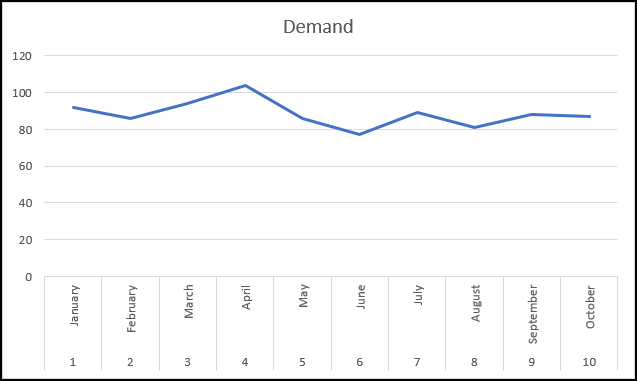 > >
> > - > Hadda, midig-guji meel kasta oo ka mid ah taxanaha shaxda si aad u heshid liiska macnaha guud
- Markaa, dooro 1>Format Data Series
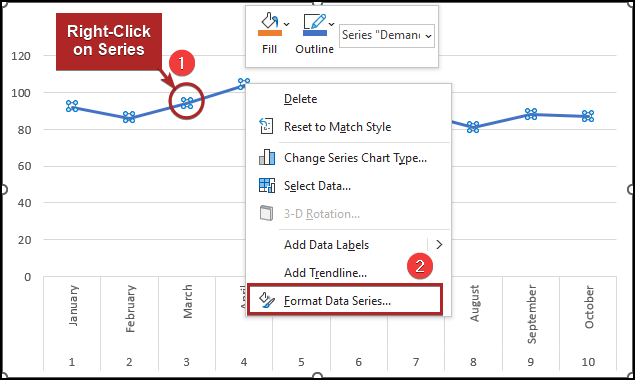
Isla markiiba, Format Data Series waxay ka furmaysaa dhinaca midig ee bandhigay.
> 13> 
Hadda, xariiqda jaantusku waa la simayaa oo u eeg.
> 
Hadda, waxaanu ku samayn doonaa qaabaynta jaantuska.
>- > Marka hore, u gudub Chart Design tab.
- Marka labaad, dhagsii Ku dar Chart Element hoos udhaca Qaybta jaantuska kooxda ribbon
- Markaa, dhagsii Cinwaanka shaxda si aad u furto menu-hoosaadka >
- Intaas ka dib, dooro Midna .

- >
- Markale, dhagsii >kudar Chart Element hoos udhaca >Hadda kadib,guji Halyeeyad . >kadib, dooro Top ka dooro
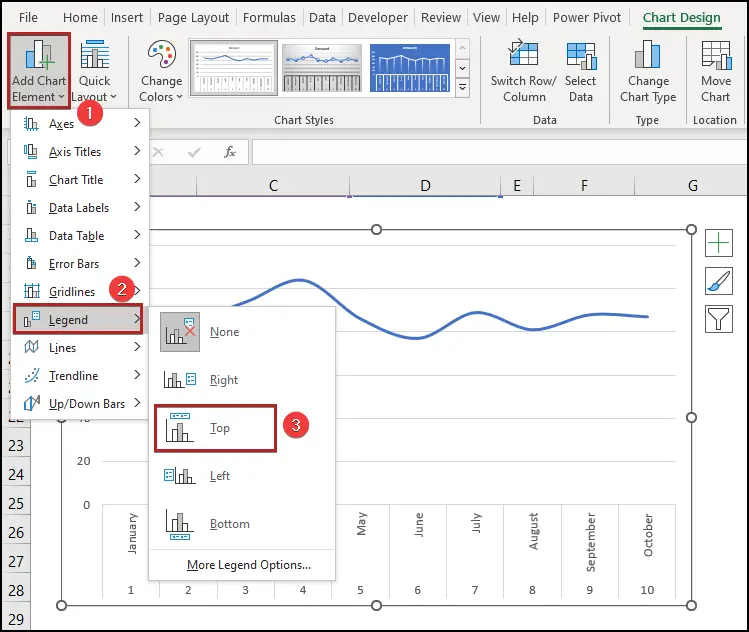 >
>
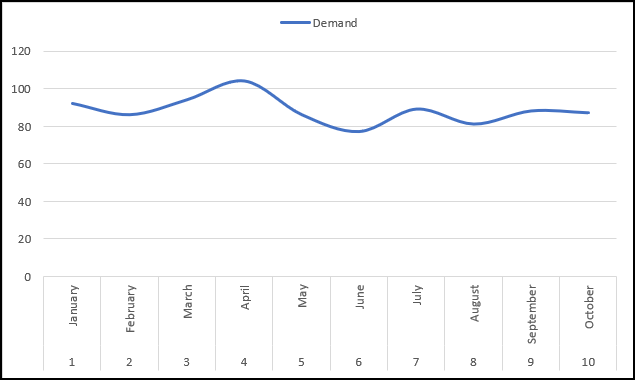
2. Ku darista Trendline
> Habka labaad, waxaanu ku dari doonaa Trendlinecusub shaxdayada. Waxay matali doontaa nuqul ka fudud xogtayada. Si aad tan u samayso adigoo isticmaalaya habka labaad, waxaad raaci kartaa tillaabooyinka hoose.> shaxda laga soo bilaabo shaxda B4:D14 kala duwan sida Qaabka 1 . > > > >
> > - >Ka dib, U booda Naqshadeynta shaxda tab.
- Intaa ka dib, dhagsii Ku dar Chart Element hoos-hoosaadka Shaxda Hababka kooxda.
- Kadib tan, dhagsii Trendline .
- Si guul ah, ka dooro Dhaqdhaqaaqa celceliska doorashada la heli karo.
 > >Si lama filaan ah, waxay ku dartay Trendline cusub shaxda Taxanaha cusub
> >Si lama filaan ah, waxay ku dartay Trendline cusub shaxda Taxanaha cusub 
Hadda, xariiqdu waxa ay u egtahay midda soo socota.
 >
>
3 Ka Codsiga Jibbaarada Jibbaaran ee Excel
>Qaybtan, waxaanu ku tusi doonaa tillaabooyinka degdega ah ee loo sameeyo Smoothing Jibbaaran gudaha Excel ee Windows nidaamka hawlgalka. Waxaad ka heli doontaa sharaxaad faahfaahsan hababka iyo qaacidooyinka halkan📌 Tallaabooyinka: >> Falanqaynta Xogta
qalab. Tan, waxaan u baahanahay inaan ku rakibno Qalabka Falanqayntaku-darka. Aynu si faahfaahsan u aragno habka- >
- Marka hore, tag Developer tab Marka labaad, dooro Excel Add-ins Kooxda Add-ins 13>
- Halkan, calaamee sanduuqa Toolpak Falanqaynta Ugu dambaynta, dhagsii OK . > 16>>
- Sidoo kale, samee tiir cusub Jimicsi Jibbaaran oo hoos yimaada Qaybta E . > 16>
- Sidaa darteed, u gudub Data tab.
- Haddaba, dooro Data Analysis ee > Falanqaynta Kooxda.
- Halkan, ka dooro Smooting Jibbaaran ka Qalabka Falanqaynta qaybta
- Ugu dambaynta, dhagsii OK .
>  3>
3>
Hadda, waxa aanu ku rakibnay ku-darkan Excel-kayaga. Markaa, waanu isticmaali karnaa qalabkan hadda wixii ka dambeeya.
>- >
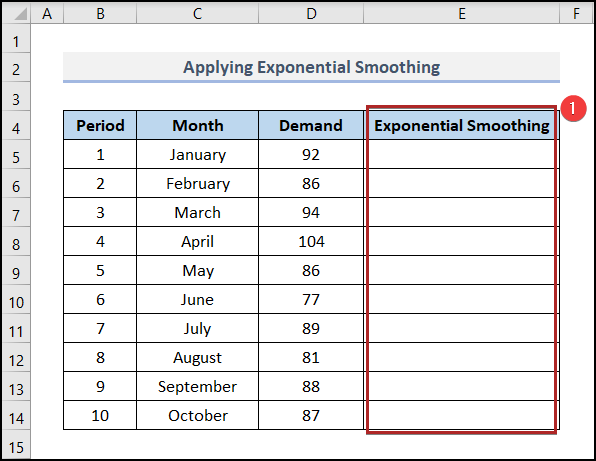 >
>
 >
> Wakhtigan, Gorfaynta Xogta ayaa soo baxaysa.
> 13> 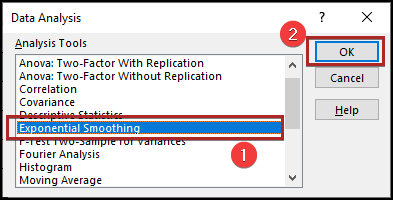
Ugu dambayntii, waxa ay furaa Smoothing Exponential sanduuqa wada hadalka.
> sanduuqa Input Range.> 
Sidaa darteed, waxay ku siinaysaa natiijada tiirka cusub ee la abuuray.
>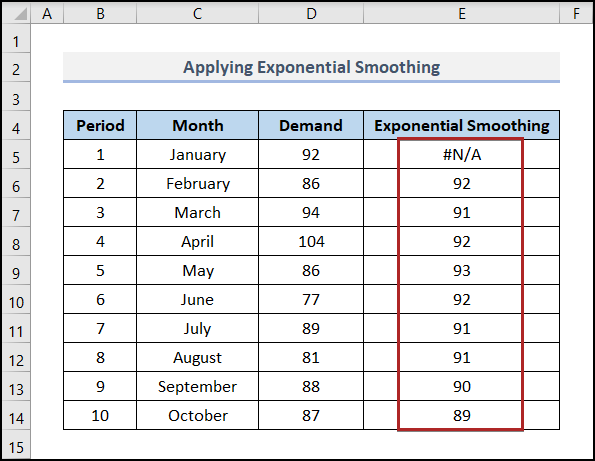 >>
>>- Dabadeed geli jaantus ku salaysan shaxda sare sida Qaabka1 .
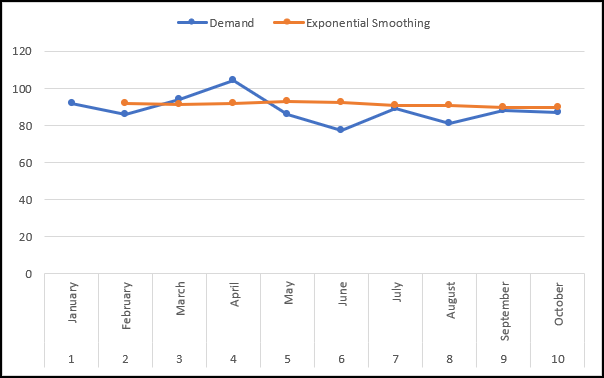
4. Fulinta Jibbaarada La Hagaajiyay ee Isbeddelka
>Habkan, waxaanu ku xisaabin doonaa Jibbaarada La Hagajiyay ee Isbeddelka si loo habeeyo xogtayada. Markaa, annagoon daahin, aan quusno!> > oo qor qaacidada soo socota. =D5
- kadibna taabo ENTER <16
- Kaddib, aad unugga E6 oo geli qaacidada hoose
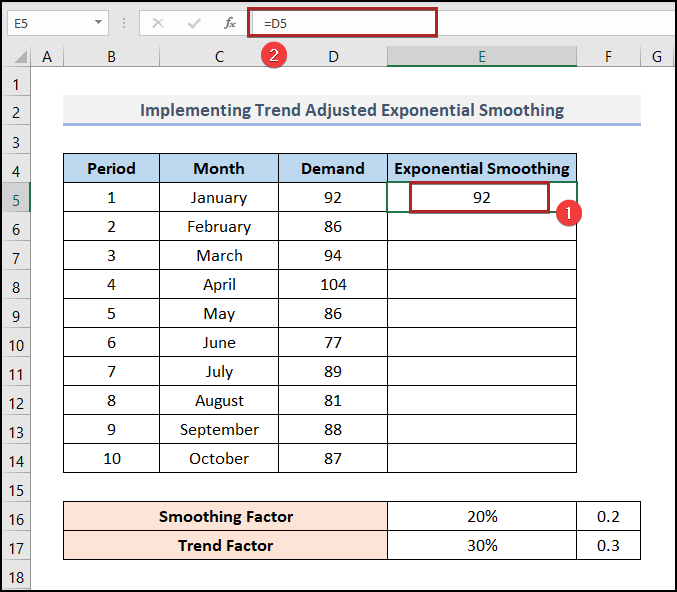 >>
>>
- Ka dib, taabo ENTER .
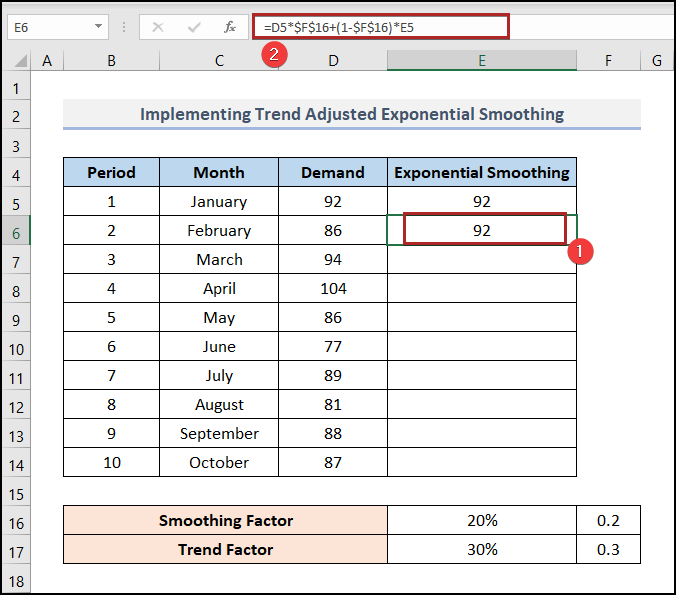
- Hadda, ka hel cursorka geeska hoose ee midig ee unugga E6 waxayna u ekaan doontaa calaamad (+) oo lagu daray. Waa qalabka Buuxi Handle . Haddaba, laba jeer dhagsii.
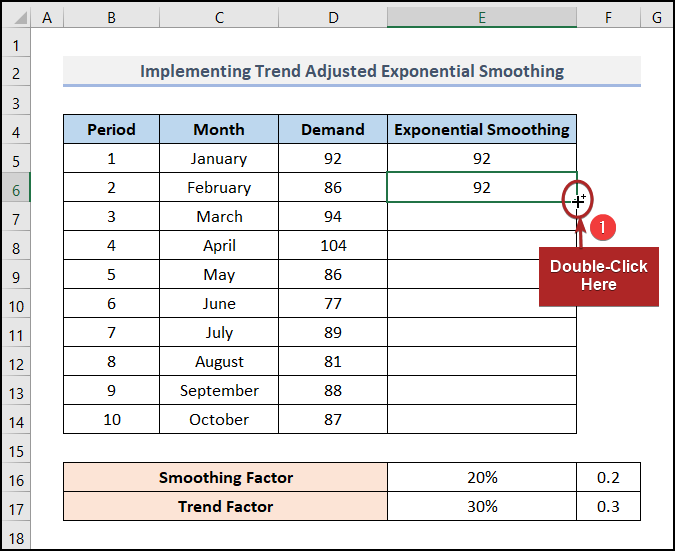
Sidaa darteed, waxaad heli doontaa natiijooyinka hadhay ee unugyada E7:E14 kala duwan.
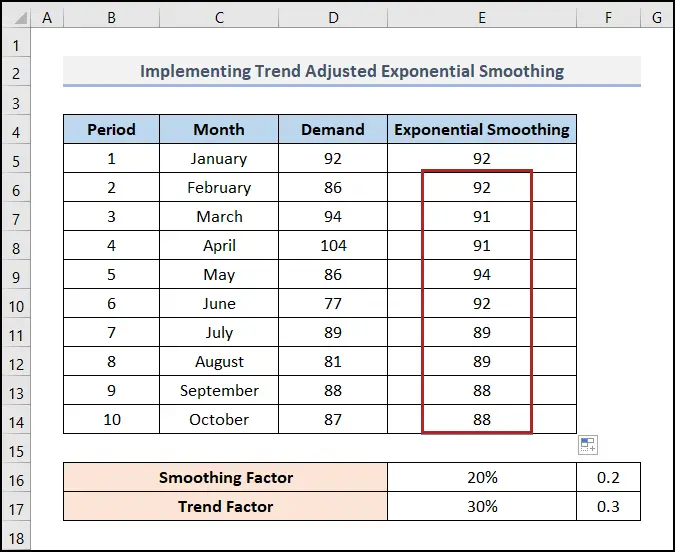
- Markaa, samee tiir cusub oo magaceedu yahay Trend .
- Halkan, dooro unugga F6 oo ku dheji qaacidada soo socota.
=$F$17*(E6-E5)+(1-$F$17)*F5 - kadibna taabo ENTER
 >>
>>- Intaas ka dib, ku qor 0 gudaha unugga F5 si aad u buuxiso tiirka oo dhan.
 >
>
- Sidaa darteed, si aad u hesho Qiimaha La-habboon ee Isbeddelka ,dooro unugga G6 oo geli qaacidada hoose.
=E6+F6 - Sida had iyo jeer, ku dhufo ENTER furaha.

- Ugu dambayntii, geli jaantus addoo isticmaalaya tiirar Muddo , Bisha , > Baahida , iyo Trend Adjusted Value sida aan ku samaynay Habka 1 .
> 45>>

